自己怎么用U盘重装笔记本win7系统
怎么用U盘重装win7系统?用不同种方式重装过系统的小伙伴们都知道,U盘也可以通过制作一个PE启动盘之后对电脑进行重装系统。但是还有很多其他的小伙伴们不知道该怎么用U盘重装,所以今天小编就分享一篇如何用U盘重装笔记本win7系统的文章。
注意事项:
大家在打开小熊一键重装系统软件之前,记得提前将所有的杀毒软件关闭,以免重装失败。
准备工具:
1. 一个8G的U盘(建议使用)
2. 小熊一键重装系统软件
3. 一台正常联网的电脑
具体步骤:
1. 将提前准备好的U盘插入电脑后,在小熊软件界面点击“制作启动盘”下的“U盘模式”,勾选设备后点击“+”添加系统文件。
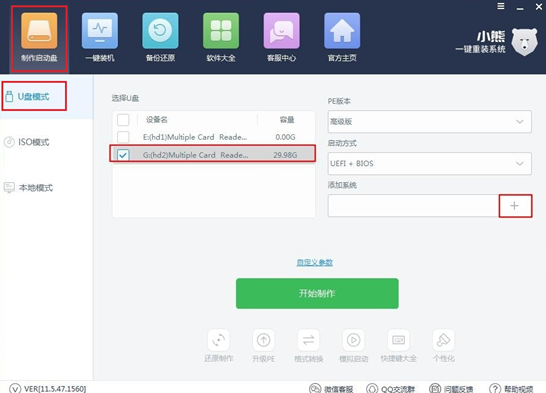
2. 接着会弹出一个系统选择的窗口,选择好系统文件之后点击“确定”。
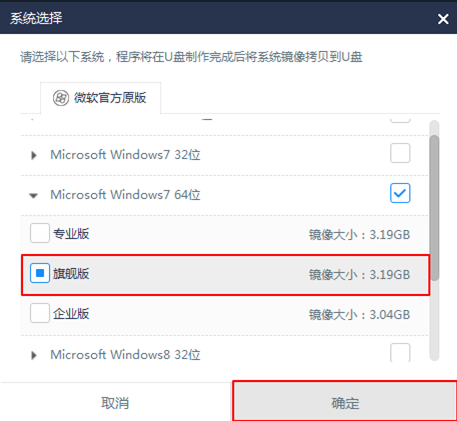
此时选择好系统之后,重新回到U盘模式的主界面,这时候点击“开始制作”进行下一步。
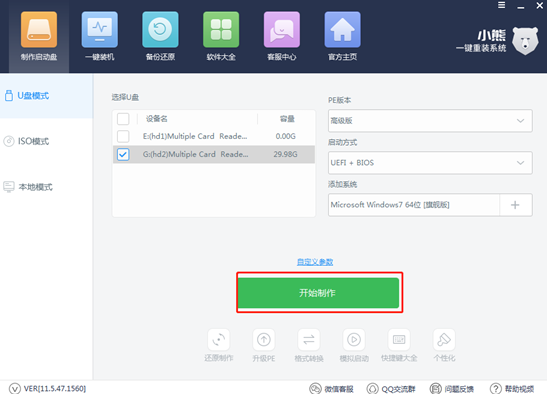
3. 此时小熊会弹出一个严重警告窗口,点击“确定”进入下一步操作。
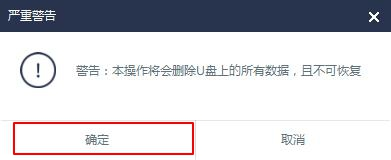
小熊接着弹出提示窗口,小编一般都是选择“UEFI/BIOS双启动”选项。
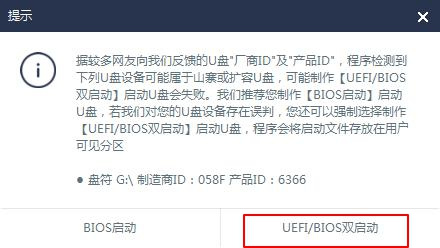
4. 接着小熊开始为我们下载PE镜像文件。

经过一段时间的等待,文件下载完成,我们只需要点击“确定”继续操作。

5. 如果小伙伴们不确定U盘是否制作成功,可以点击“U盘模式”界面中的“模拟启动”下的“BIOS启动”进行测试。
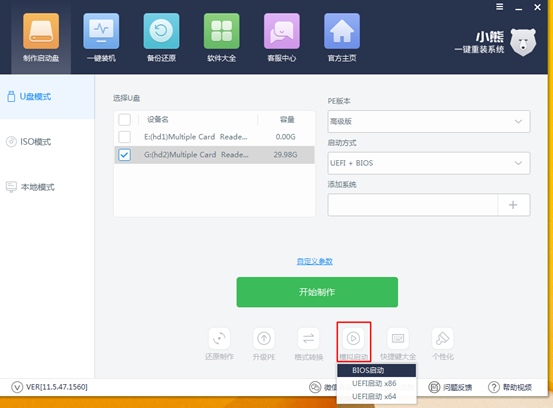
如果在电脑屏幕上会出现一个小熊PE菜单选择项界面的话,证明启动盘制作成功,可以开始重装系统。

6. 这个时候我们重新回到“U盘模式”下的“快捷键大全”进行查看电脑的启动热键。
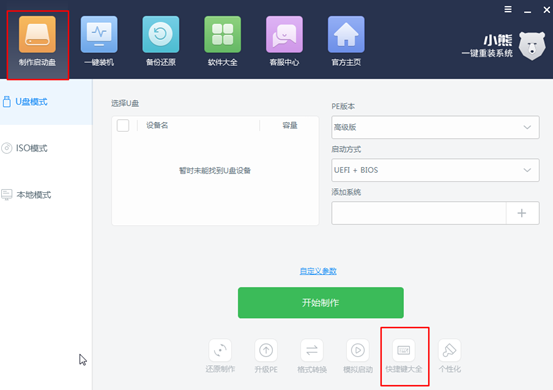
如果有小伙伴制作U盘启动盘之后把U盘拔掉,那么现在就需要将U盘插入电脑之后重启电脑,在屏幕出现开机界面后猛戳启动快捷键。在设置界面中使用键盘上的“↑” “↓”,选择带有“usb”字样的选项按“enter”键进入。
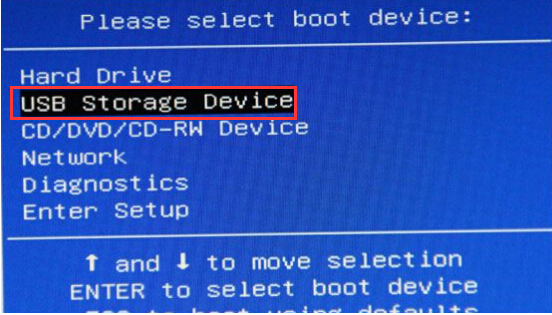
7. 这时候出现小熊U盘制作维护工具界面后,选择第二项回车进入。
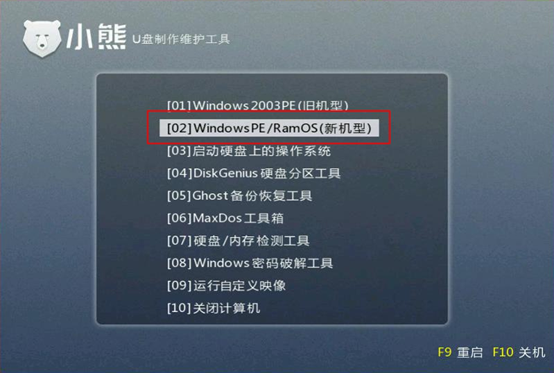
经过以上步骤可以成功进入小熊的PE桌面,小熊装机工具会自动弹出窗口并且检测U盘中的文件,选中系统文件后点击“安装系统”。

8.小熊开始自动安装系统文件,此过程无需操作。
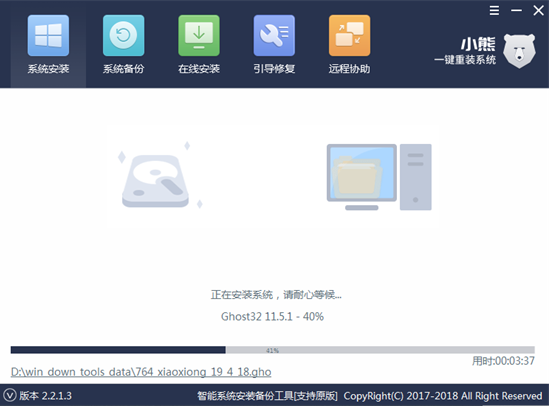
最后安装成功时,先提前把U盘设备拔掉,在弹出的提示窗口中点击“重启”。
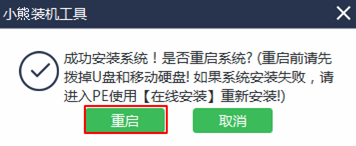
9.电脑成功重启之后,会进入部署安装环境状态,请小伙伴耐心等待一段时间后,最后会成功进入win7桌面,在此过程中无需手动操作。

经过以上的步骤,小伙伴们就可以成功用U盘安装了win7系统。大家还可以留着U盘,以后就直接利用U盘启动盘多次重装电脑系统,不需要再次重新制作。
Win10教程查看更多

2021-10-08查看详情

2021-10-05查看详情

2021-10-05查看详情

2021-09-24查看详情

重装系统教程查看更多

win10电脑系统应该如何进行快速安装?我们怎么快速重装系统win10?大家都知道重装系统的方法有很多种,但是要说最简单的一种,无疑是一键重装了。就算你是电脑新手,完全可以靠自己重装,毫无压力。下面,小编将带大家来看看win10电脑系统应该如何进行快速安装吧。
联想拯救者Y9000X 2TB搭载Intel Core i7-9750H(2.6GHz/L3 12M)处理器,配置32GB DDR4和2TB SSD,笔记本无光驱。一般我们可以用光盘重装系统,那么对于没有光驱的笔记本该如何进行重装系统呢?下面为大家介绍联想拯救者Y9000X 2TB如何一键重装win8系统。
神舟战神K670C-G4A1是一款15.6英寸的高清大屏笔记本,这款笔记本标配了Intel Pentium G5420处理器,还有512GB SSD以及NVIDIA GeForce MX250独立显卡,电脑运行速度非常快,非常适合用来影音与娱乐。那这款神舟战神K670C-G4A1笔记本如何重装win8系统大家有了解过吗,今天小编跟大家分享神舟战神K670C-G4A1如何一键重装win8系统。
雷神911(Intel第八代)如何一键重装win8系统?小熊一键重装系统软件特别适合小白用户,帮助没有电脑基础的用户成功重装系统。那么现在小编就跟大家分享一篇使用小熊一键重装系统软件装系统的教程,以雷神911(Intel第八代)笔记本如何一键重装win8系统为例。
